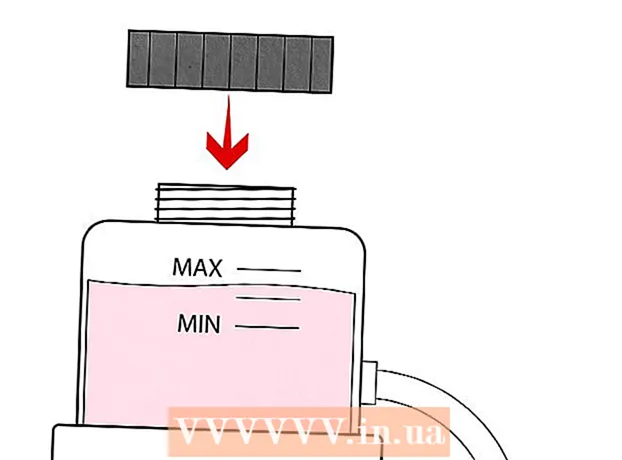Автор:
Clyde Lopez
Жаратылган Күнү:
17 Июль 2021
Жаңыртуу Күнү:
1 Июль 2024
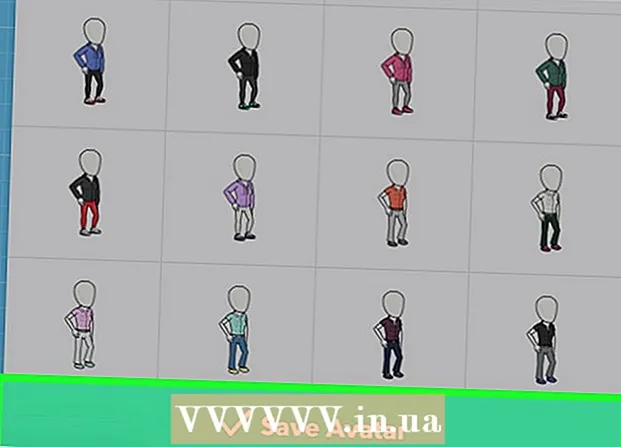
Мазмун
Бул макала сизге чач жасалгасын, дене түзүлүшүн жана бет түзүлүштөрүн карабай Bitmojiдеги кийимиңизди кантип өзгөртүү керектигин көрсөтөт.
Кадамдар
Метод 1 2: Мобилдик түзмөктө
 1 Bitmoji'ди иштетүү. Бул иш столунда (же смартфонуңуз Androidде иштеп жаткан болсо, колдонмо суурмасында) ак жылмайган текст булуту бар жашыл сөлөкөт.
1 Bitmoji'ди иштетүү. Бул иш столунда (же смартфонуңуз Androidде иштеп жаткан болсо, колдонмо суурмасында) ак жылмайган текст булуту бар жашыл сөлөкөт.  2 Экрандын жогорку оң бурчунда футболка түрүндөгү сөлөкөттү таптаңыз. Сиз аватар кийим тандоо экранына алынасыз.
2 Экрандын жогорку оң бурчунда футболка түрүндөгү сөлөкөттү таптаңыз. Сиз аватар кийим тандоо экранына алынасыз. - Эгерде сиз Bitmoji'ге Snapchat аркылуу кирсеңиз, бул терезени бул колдонмо аркылуу ачыңыз. Snapchatтын жогорку сол бурчундагы Bitmoji сөлөкөтүн таптап, насыя үчүн "Edit Bitmoji" дегенди тандаңыз.
 3 Кийим тандоо. Жеткиликтүү кийимдерди жылдырып, өзүңүзгө жакканын тандаңыз. Экранда сиз аватардын денесине кийимдин кандай экенин көрөсүз.
3 Кийим тандоо. Жеткиликтүү кийимдерди жылдырып, өзүңүзгө жакканын тандаңыз. Экранда сиз аватардын денесине кийимдин кандай экенин көрөсүз. - Эгер сизге кийим жакпаса, кийимдердин тизмесине кайтуу үчүн Артка баскычын (экрандын жогорку сол бурчундагы жебе) басыңыз.
 4 Тандооңузду ырастоо үчүн экрандын жогорку оң бурчундагы белгини басыңыз. Битможини кайра иштеткенде тандалган кийим аватарыңызда пайда болот.
4 Тандооңузду ырастоо үчүн экрандын жогорку оң бурчундагы белгини басыңыз. Битможини кайра иштеткенде тандалган кийим аватарыңызда пайда болот.
Метод 2 2: Компьютерде
 1 Chrome браузериңизди ишке киргизиңиз. Эгерде сизде Google Chrome жок болсо, анда Google Chromeду кантип жүктөө керектигин окуңуз. Бул Bitmoji кеңейтүүсү менен иштөө үчүн керек, анда аватардык кийимдерди компьютерде өзгөртүүгө болот.
1 Chrome браузериңизди ишке киргизиңиз. Эгерде сизде Google Chrome жок болсо, анда Google Chromeду кантип жүктөө керектигин окуңуз. Бул Bitmoji кеңейтүүсү менен иштөө үчүн керек, анда аватардык кийимдерди компьютерде өзгөртүүгө болот.  2 Bitmoji кеңейтүүсүн орнотуңуз. Эгерде Bitmoji баскычы (ак жылмайган текст булуту бар жашыл сөлөкөт) браузериңиздин жогорку оң жагында мурунтан эле бар болсо, кийинки кадамга өтүңүз.
2 Bitmoji кеңейтүүсүн орнотуңуз. Эгерде Bitmoji баскычы (ак жылмайган текст булуту бар жашыл сөлөкөт) браузериңиздин жогорку оң жагында мурунтан эле бар болсо, кийинки кадамга өтүңүз. - Https://www.bitmoji.com дарегине өтүңүз.
- Төмөнгө жылдырып, "Chrome Desktop үчүн Bitmoji" дегенди басыңыз. Белги Google логотипине окшош жана барактын эң ылдый жагында жайгашкан.
- "Орнотууну" чыкылдатыңыз.
 3 Bitmoji баскычын чыкылдатыңыз. Бул браузердин жогорку оң жагында ак жылмайган текст булуту бар жашыл баскыч.
3 Bitmoji баскычын чыкылдатыңыз. Бул браузердин жогорку оң жагында ак жылмайган текст булуту бар жашыл баскыч.  4 Bitmoji'ге кириңиз. Эгер сиз автоматтык түрдө кирген болсоңуз жана ыңгайлаштырылган Bitmoji тизмесин көрсөңүз, кийинки кадамга өтүңүз. Болбосо, каттоо эсебиңизге кирүү үчүн төмөнкү ыкмалардын бирин колдонуңуз:
4 Bitmoji'ге кириңиз. Эгер сиз автоматтык түрдө кирген болсоңуз жана ыңгайлаштырылган Bitmoji тизмесин көрсөңүз, кийинки кадамга өтүңүз. Болбосо, каттоо эсебиңизге кирүү үчүн төмөнкү ыкмалардын бирин колдонуңуз: - Bitmoji сиздин Facebook эсебиңизге туташкан болсо, "Facebook менен кирүү" дегенди басыңыз. Эгер сиз буга чейин кире элек болсоңуз, сизден Facebookка кирүү суралат.
- Аккаунтуңуз Facebook менен байланышпаса, Bitmoji колдонуучу атыңызды жана сырсөзүңүздү киргизиңиз.
 5 Аватар стилин тандаңыз. Тандоо үчүн Bitmoji жана Bitstrips стилдери бар. Сиз колдонуп жаткан стилди тандап алууну унутпаңыз (эгер аватардын көрүнүшүн өзгөрткүңүз келбесе).
5 Аватар стилин тандаңыз. Тандоо үчүн Bitmoji жана Bitstrips стилдери бар. Сиз колдонуп жаткан стилди тандап алууну унутпаңыз (эгер аватардын көрүнүшүн өзгөрткүңүз келбесе).  6 Чач жасалгасын басыңыз. Бул параметр мүмкүн болгон чач жасалгаларынын эң башында. Кабатыр болбоңуз, бул аватардын чач жасалгасын эч кандай өзгөртпөйт, жөн гана башка түзөтүлүүчү параметрлердин тизмесин көрсөтөт.
6 Чач жасалгасын басыңыз. Бул параметр мүмкүн болгон чач жасалгаларынын эң башында. Кабатыр болбоңуз, бул аватардын чач жасалгасын эч кандай өзгөртпөйт, жөн гана башка түзөтүлүүчү параметрлердин тизмесин көрсөтөт.  7 Ылдый түшүп, Кийимдерди чыкылдатыңыз. Кийим тизмесинин оң жагындагы боз жылдыруу тилкесин колдонуңуз.
7 Ылдый түшүп, Кийимдерди чыкылдатыңыз. Кийим тизмесинин оң жагындагы боз жылдыруу тилкесин колдонуңуз.  8 Аватарыңыздын кандай өзгөрөрүн көрүү үчүн кийим тандаңыз.
8 Аватарыңыздын кандай өзгөрөрүн көрүү үчүн кийим тандаңыз. 9 Тандооңузду ырастоо үчүн Аватарды сактоо дегенди басыңыз. Кийинки жолу Bitmoji'ди чатка же билдирүүгө киргизсеңиз, аватарыңыз жаңы кийимге ээ болот.
9 Тандооңузду ырастоо үчүн Аватарды сактоо дегенди басыңыз. Кийинки жолу Bitmoji'ди чатка же билдирүүгө киргизсеңиз, аватарыңыз жаңы кийимге ээ болот.